Er du lei av å høre at du må skru ned volumet på TV-en? Du lurer kanskje på om du kan bruke Bluetooth til å koble Apple AirPods til en Samsung TV.
Ja, det kan du. Når du prøver å koble AirPods til Samsung TV-en, kan du få en betydelig bedre seeropplevelse. Bluetooth-paring med et sett AirPods og en Samsung TV er svært enkelt.
Det er bare å gå til Bluetooth-menyen og TV-innstillingene for å koble til AirPods. AirPods vil koble seg til og kommunisere med TV-en i paringsmodus.
Her finner du nyttig informasjon om hvordan du kobler AirPods til en Samsung TV og andre enheter.
Støtter Samsung TV AirPods?
Ja, Samsung TV-er støtter AirPods. Du kan koble AirPods til Samsung TV-en via Bluetooth, akkurat som du ville gjort med andre Bluetooth-enheter.
For å pare AirPods med Samsung TV-en må du kontrollere at AirPods er i paringsmodus ved å sette dem tilbake i etuiet, lukke lokket og åpne det igjen mens du holder inne knappen på baksiden av etuiet til LED-lampen blinker. Gå deretter til Innstillinger > Bluetooth > Enhetsliste på Samsung TV-en, og velg AirPods fra listen over tilgjengelige enheter.
Når AirPods er koblet til Samsung TV-en, bør du kunne nyte lyd av høy kvalitet mens du ser på favorittseriene og -filmene dine. Vær oppmerksom på at selv om AirPods er kompatible med Samsung TV-er, kan det hende at enkelte funksjoner, som Siri eller automatisk øregjenkjenning, ikke fungerer på samme måte som med en Apple-enhet.
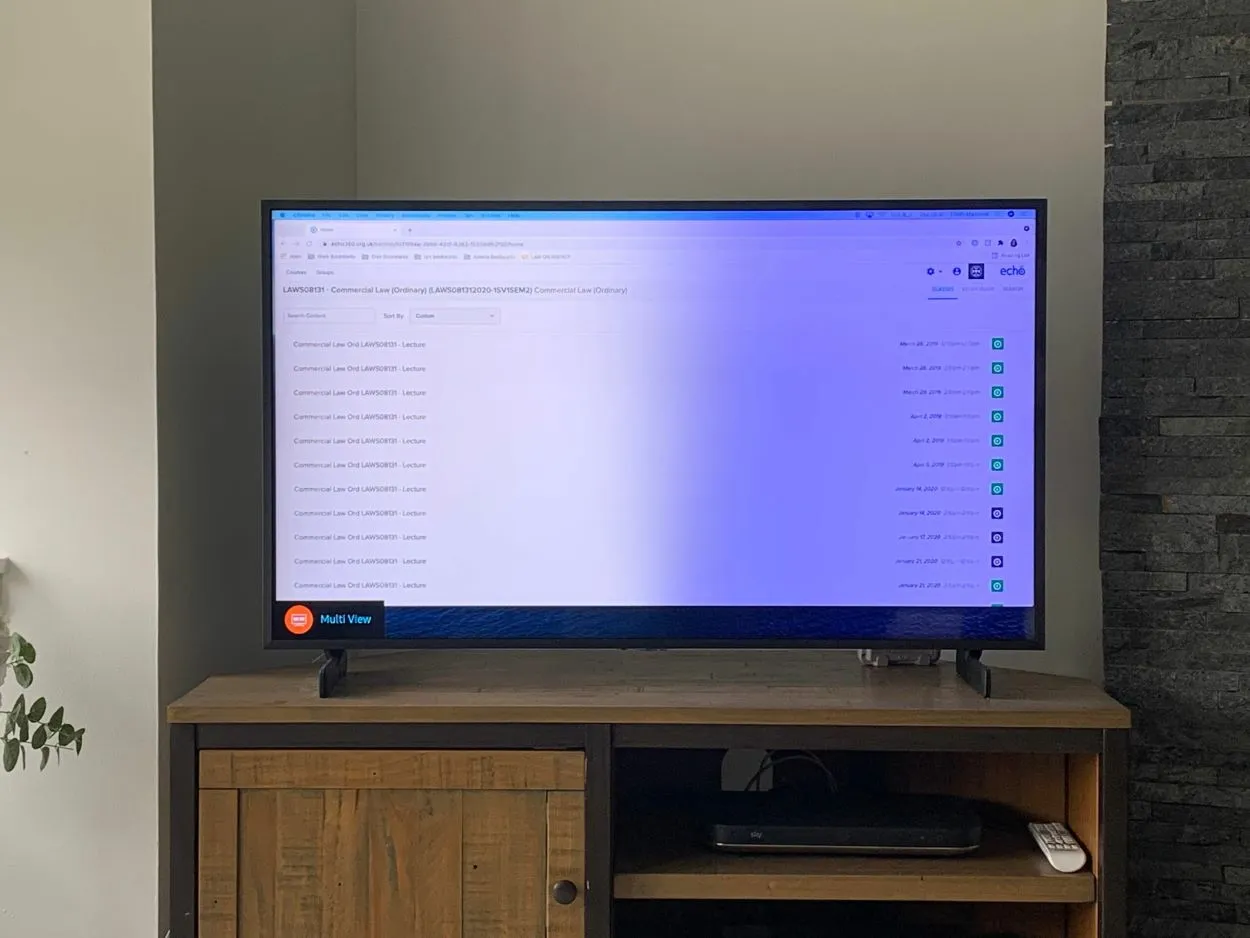
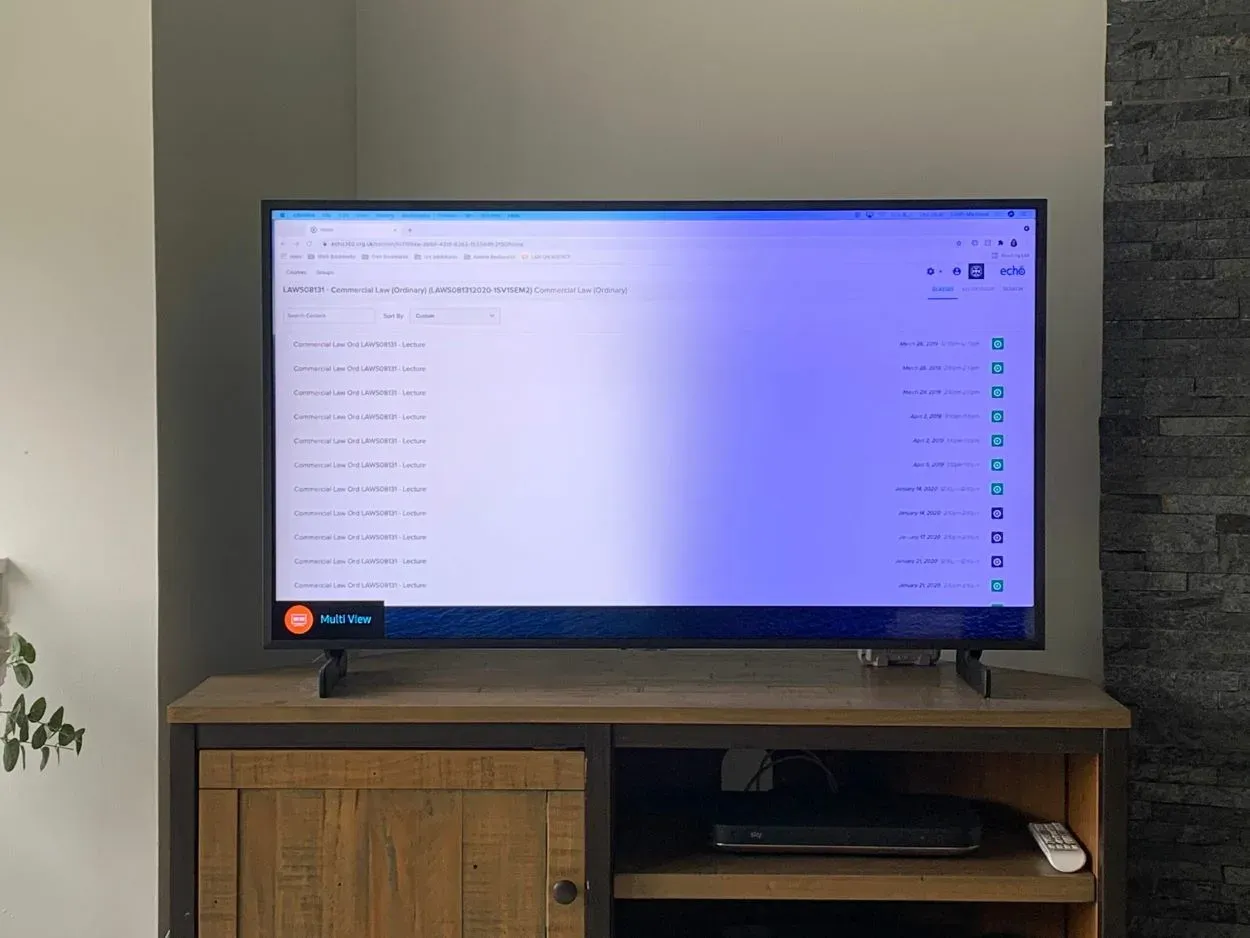
Samsung Tv Support AirPods
Har smart-TV-er Bluetooth?
Du må bekrefte at TV-en din har Bluetooth-funksjonalitet hvis du vil koble Apple AirPods til en Samsung TV. Du kan ikke koble trådløse AirPods eller Bluetooth-hodetelefoner til TV-en på noen annen måte.
Heldigvis finnes Bluetooth nå i praktisk talt alle smart-TV-er på markedet. Likevel ønsker markedsførere å selge sine standard-TV-er som smart-TV-er. Sjekk derfor alltid om den har en kompakt Bluetooth-sender og -mottaker.
Hva er en Bluetooth-sender?
En Bluetooth-sender er en liten enhet som gjør det mulig å koble ikke-Bluetooth-enheter som TV, stereoanlegg eller MP3-spiller til Bluetooth-enheter som trådløse hodetelefoner eller høyttalere. Den fungerer ved å konvertere lydsignalet fra enheten som ikke er en Bluetooth-enhet, til et Bluetooth-signal som Bluetooth-enheten kan motta.
Tenk på det som en oversetter av lydsignaler. Ikke-Bluetooth-enheten snakker ett språk (analogt lydsignal), og Bluetooth-enheten snakker et annet språk (digitalt Bluetooth-signal). Bluetooth-senderen fungerer som en oversetter mellom de to, slik at de kan kommunisere med hverandre.
Bluetooth-sendere finnes i ulike former og størrelser og kan drives enten med batterier eller via en USB-tilkobling. De kobles til en ikke-Bluetooth-enhet ved hjelp av en lydkabel eller en optisk kabel, og pares deretter med Bluetooth-enheten ved hjelp av Bluetooth-teknologi.
Enheter som er kompatible med Apple AirPods
Apple AirPods kan kobles til en hvilken som helst enhet, uavhengig av enhetsselskap. De kan kobles til alle enheter som har en Bluetooth-tilkobling. Det kan være klokker, bærbare datamaskiner eller smart-TV-er. Alt du trenger er en Bluetooth-tilkobling, og du kan nyte forholdet ditt ved å lytte til eller se på et hvilket som helst program.
I tillegg til Apple-enheter kan også andre enheter bruke AirPods. Her er noen av enhetene som støtter tilkobling av trådløse øretelefoner eller hodetelefoner.
- Android-smarttelefoner og nettbrett
- Windows-mobiler
- Mac-enheter
- Stasjonære datamaskiner
- Smart-TV-er
- Alle andre enheter med Bluetooth-funksjoner.


Here’s how AirPods and AirPods Pro look
Kan vi koble AirPods til Samsung Smart TV?
Ja, det kan vi! Som nevnt tidligere er disse to kompatible. Men personlig vil jeg ikke råde deg til å gjøre denne praksisen ofte. Å bruke hodetelefoner i øret mens du ser på TV kan være skadelig hvis det gjøres for ofte. I likhet med annen høy lyd kan de nemlig gradvis svekke hørselen din.
Det er mer sannsynlig at høyfrekvent støy fra hodetelefoner i øret skader hørselen enn lyden fra mer fremtredende høyttalere, som for eksempel TV-høyttalere. Det er bedre å bruke TV-enes innebygde høyttalere når du ser på TV. Det er mindre belastende for ørene og dermed tryggere.
Slik kobler du Apple AirPods til Samsung TV via Bluetooth
Brukerne kjenner Samsung TV-er for deres eksepsjonelle kvalitet. Det blir utvilsomt en fantastisk opplevelse hvis du kombinerer Samsung-TV-en med Apples AirPods.
I tillegg hjelper det med støynivået, et område der smart-TV-er kommer til kort. Du kan øke volumet og få mest mulig ut av underholdningen ved å finne ut hvordan du kobler Apple AirPods til Samsung TV-er.
Samsungs smart-TV-er har nemlig Bluetooth-funksjoner, akkurat som andre smart-TV-er. Derfor kan du aktivere sammenkoblingsmodus på AirPods og koble dem til via Bluetooth-menyen på TV-en.
La oss raskt gå gjennom hvordan du kobler Samsung smart-TV-er til AirPods eller AirPods Pro.
Slik kobler og parer du AirPods til en Samsung-TV
Det er enklere enn du kanskje tror å koble AirPods til en Samsung TV. Her er fremgangsmåten for å komme i gang:
| Fremgangsmåte for Samsung TV | Fremgangsmåte for AirPods |
| Gå til Innstillinger | Ta AirPods ut av etuiet |
| Gå til Bluetooth | Trykk og hold inne knappen på baksiden av etuiet og vent til lyset begynner å blinke. Dette setter AirPods i paringsmodus. |
| Velg enhetsliste | Når AirPods er koblet til, skal du kunne høre lyd fra TV-en gjennom AirPods. |
| Slå på Bluetooth | |
| Trykk og hold inne knappen på baksiden av etuiet, og vent til lyset begynner å blinke. Dette setter AirPods i paringsmodus. |
Det er verdt å merke seg at ikke alle Samsung-TV-er støtter Bluetooth-tilkobling, så sjekk i bruksanvisningen til TV-en din om den er kompatibel. Hvis du har problemer med å koble til AirPods, kan du prøve å nullstille dem ved å sette dem tilbake i etuiet og holde inne knappen til LED-lampen blinker hvitt.
Nå som AirPods er tilkoblet, kan du nyte favorittseriene og -filmene dine med krystallklar lyd uten å forstyrre noen rundt deg.
Slik kobler du fra Apple AirPods fra Samsung TV
Du vet sikkert allerede hvordan du slår av Bluetooth på Samsung TV. Det er like enkelt å koble Apple AirPods fra en Samsung TV. Slik gjør du det:
- Gå til Innstillinger > Bluetooth > Enhetsliste på Samsung TV-en.
- Finn AirPods i listen over sammenkoblede enheter, og velg dem.
- Velg «Koble fra» eller «Glem enhet».
- Bekreft at du vil koble fra AirPods.
Når du har fulgt disse trinnene, skal AirPods være koblet fra Samsung TV-en. Du kan også slå av Bluetooth på Samsung TV-en hvis du ikke lenger planlegger å bruke den med andre enheter.
Jeg vedder på at du allerede vet hvordan Hvordan slå av Bluetooth på Samsung TV.
Hva om AirPods ikke vil pares med Samsung TV-en?


AirPods Controls are made easy. Its swiping and tapping sensor works so well!
Hvis du har problemer med å parre AirPods med Samsung TV-en, ikke bekymre deg, det er noen ting du kan prøve for å feilsøke problemet. Her er noen mulige løsninger:
- Kontroller at AirPods er i sammenkoblingsmodus. Dette gjør du ved å sette AirPods tilbake i etuiet, lukke lokket og deretter åpne det igjen mens du holder inne knappen på baksiden av etuiet til LED-lampen blinker.
- Kontroller at Samsung-TV-en din støtter Bluetooth-tilkobling. Se i bruksanvisningen til TV-en for å finne ut om den er kompatibel.
- Flytt AirPods nærmere Samsung TV-en. Bluetooth-rekkevidden kan være begrenset, så prøv å flytte AirPods nærmere TV-en for å se om det hjelper.
- Start Samsung TV-en og AirPods på nytt. Prøv å slå begge enhetene av og på igjen for å se om det løser problemet.
- Se etter programvareoppdateringer på Samsung TV-en. Hvis TV-en kjører utdatert programvare, kan den ha problemer med å koble til AirPods.
- Tilbakestill AirPods. Sett dem tilbake i etuiet og hold inne knappen på baksiden av etuiet til LED-lampen blinker hvitt.
Hvis ingen av disse løsningene fungerer, er det mulig at det er et kompatibilitetsproblem mellom AirPods og Samsung TV-en. I så fall kan du vurdere å bruke andre Bluetooth-hodetelefoner eller kontakte produsenten for ytterligere hjelp.
Med litt feilsøking bør du kunne parre AirPods med Samsung TV-en og nyte lyd av høy kvalitet mens du ser på favorittseriene og -filmene dine.
Funksjoner ved bruk av AirPods på andre enheter enn Apple-enheter
AirPods har blitt et kulturelt fenomen og har revolusjonert bransjen for trådløse ørepropper. Men visste du at de også kan brukes på andre enheter enn Apple-enheter? Ja, du leste riktig! Her er noen av de interessante funksjonene ved bruk av AirPods på andre enheter enn Apple-enheter:
- Kompatibilitet: AirPods er ikke bare kompatible med Apple-enheter som iPhone, iPad og Mac, men også med andre enheter som Android-telefoner, Windows-PC-er og til og med Samsung-TV-er. Så uansett om du er Apple-fan eller ikke, kan du nyte godt av bekvemmeligheten og kvaliteten til AirPods.
- Trådløs frihet: AirPods er helt trådløse, noe som betyr at du slipper sammenfiltrede ledninger og irriterende kabler. Dette er spesielt bra for enheter som ikke er fra Apple, og som kanskje ikke har hodetelefonkontakt eller trådløs lading.
- Enkel sammenkobling: AirPods kan kobles sammen med andre enheter enn Apple-enheter like enkelt som med Apple-enheter. Det er bare å sette AirPods i paringsmodus og koble dem til enheten din via Bluetooth. Så enkelt er det!
- Håndfri kontroll: AirPods gir deg en praktisk håndfri opplevelse, slik at du enkelt kan styre musikken, besvare anrop og aktivere Siri (eller Google Assistant for enheter som ikke er fra Apple) med bare et trykk eller en talekommando.
- Lydkvalitet: AirPods leverer lyd av høy kvalitet, uansett hvilken enhet du bruker dem sammen med. Du får krystallklar lyd med dyp bass og skarp diskant, noe som gjør lytteopplevelsen enda bedre.
Ofte stilte spørsmål (FAQ)
Hva skal jeg gjøre hvis Samsung TV-en min ikke lar seg koble sammen med AirPods?
Svar: Først må du kontrollere at begge enhetene er aktive og innenfor rekkevidde. I tillegg kan det være lurt å starte enhetene på nytt eller koble dem til på nytt.
Kan Apple AirPods slås av når de er koblet til Samsung TV-en?
Svar: Ja, det er enkelt å fjerne Apple AirPods fra Samsung TV-en. Sørg for å velge Airplay Mirroring ved å trykke på kontrollsenteret på iPhone. Klikk deretter på Koble fra AirPods. Dette gjør det enklere å slå av Apple AirPods når du bytter mellom enheter.
Kan jeg bruke bare én av øreproppene mine til å lytte til musikk på Apple TV-en?
Svar: Du kan ikke spille av lyd på TV-en med bare én trådløst tilkoblet AirPod. Du må bruke begge AirPods samtidig. Ellers kan du bare høre lyden i det ene øret og har ingen kontroll over den.
Kan jeg høre på TV med Airpods?
Svar: Det er enkelt å lytte til TV ved hjelp av Airpods. For å koble Airpods til TV-en må du sørge for at Bluetooth er på. Når du skal koble til, må du trykke på knappen på Airpods-dekselet til du ser en LED-lampe blinke.
Hele denne prosessen vil hjelpe deg med å koble til begge enhetene. Etter en stund på TV-en vil du se navnet på Airpods vises på skjermen. Velg det navnet på Airpods, og AirPods er tilkoblet. En Bluetooth-adaptor kan brukes som erstatning hvis det ikke finnes noen Bluetooth-tilkobling på TV-en.
Hvis du har problemer med å bruke AirPods, foreslår jeg at du leser artikkelen min Mastering Your AirPods (A Step-by-Step Guide).
Konklusjon
Apples AirPods har mange enestående funksjoner og er utmerkede hodetelefoner til alle Bluetooth-aktiverte enheter. Personlig har jeg også en positiv oppfatning av AirPods og Samsung TV på grunn av hvor godt de fungerer sammen, til tross for at de er to separate merker.
Ved første øyekast virker det ganske vanskelig å koble AirPods til en Samsung TV. Det kan faktisk virke som om det ikke er mulig. Det er imidlertid ganske enkelt hvis du aktiverer sammenkoblingsmodus.
På samme måte som for ivrige iPhone-brukere, vil AirPods pares med alle egnede enheter som støtter Bluetooth ved å sveipe opp fra bunnen av skjermen og trykke på «Bluetooth».
Andre artikler
- Hvordan koble Wi-Fi til Samsung Server?
- EcoBee-termostat: Slik løser du problemet med kalibrering av varme/kjøling som er deaktivert
- MyQ Alexa (alt du trenger å vite!)
Klikk her for å se Visual Story-versjonen av denne artikkelen.
